Come usare iMyFone LockWiper su Android per password di sblocco dimenticata
Hai da poco acquistato un nuovo smartphone Android e – in fase di configurazione – hai provveduto a impostare una password, un codice o una sequenza per tenere al sicuro i tuoi dati. Ora che provi ad accedere, però, ti rendi conto che qualcosa non va: la password continua a risultare sbagliata!
Volendo fare il possibile per garantire il massimo livello di sicurezza al tuo smartphone, potresti aver scelto una “parola d'ordine” troppo complicata e ora potresti fare fatica a ricordarla. Per risolvere questo inconveniente, ti sei imbattuto in iMyFone LockWiper, un programma per PC che permette di forzare lo sblocco degli smartphone collegandoli tramite cavo USB al computer, ma non sai bene come usarlo.
No problem. Nel corso di questa guida, infatti, ti spiegherò come usare iMyFone LockWiper su Android per password di sblocco dimenticata. Vedrai che, alla fine, riuscirai nel tuo intento. Mi raccomando, però, usalo solo con dispositivi di tuo possesso (o comunque per i quali hai il permesso di procedere). Io non mi assumo responsabilità circa il modo in cui userai le indicazioni presenti qui di seguito.
Indice
Informazioni preliminari
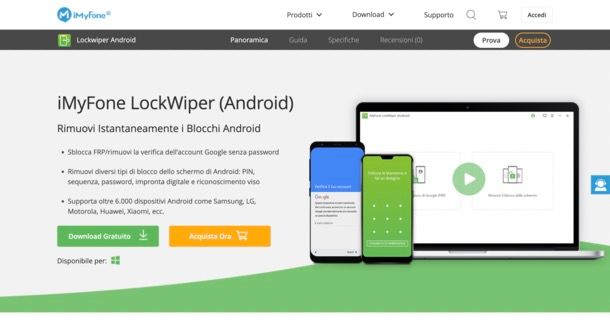
La prima cosa da sapere, quando ci si accinge a usare iMyFone LockWiper per aggirare il blocco di un Android, è che questo programma è disponibile solo per Windows e può essere usato previo acquisto di una licenza a partire da da 25,99€/mese (qui il dettaglio dei costi).
iMyFone LockWiper supporta oltre 6.000 dispositivi Android dei marchi più popolari (Samsung, LG, Motorola, Xiaomi…) ed è in grado di rimuovere diversi tipi di blocco, come password, PIN, sequenza, impronta digitale e riconoscimento del volto. La percentuale di successo è prossima al 100%; per di più, l'esperienza d'uso è molto familiare e consta solo di tre passaggi.
- Selezione della modalità di sblocco;
- Collegamento al computer;
- Sblocco effettivo.
Gli scenari in cui LockWiper può aiutarti sono diversi. Il più classico è quello della password di sblocco dimenticata, ma questo programma può venirti in soccorso anche quando inserisci troppe volte password errate, oppure ti ritrovi un dispositivo di seconda mano bloccato, oppure ancora l'inserimento della password risulta impossibile per via dello schermo rotto.
L'unico inconveniente connesso all'uso di iMyFone LockWiper riguarda la perdita dei dati: nella maggior parte dei casi, infatti, non sarà possibile sbloccare lo smartphone se non ripristinandolo completamente.
Prezzi
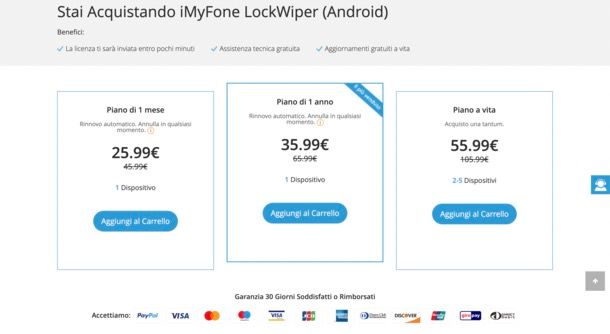
Come accennavo più sopra, iMyFone LockWiper (Android) è un programma a pagamento. Più precisamente, il download del software è gratuito, ma dovrai acquistare una licenza per procedere con la rimozione del blocco vera e propria. I piani tra cui scegliere sono tre.
- Piano di 1 mese, da 25,99€;
- Piano di 1 anno, da 35,99€;
- Piano a vita, da 55,99€.
Nella maggior parte dei casi, il piano mensile andrà benone, ma se ti trovi spesso a dover sbloccare smartphone Android, ad esempio perché commerci dispositivi usati, l'acquisto di una licenza più duratura potrebbe risultare più conveniente.
Ogni pacchetto include assistenza tecnica gratuita e aggiornamenti gratuiti a vita. Il piano di un mese e il piano di un anno includono un solo dispositivo, cioè consentono l'uso del programma su un solo computer, mentre il piano a vita ne include 2-5. Il rinnovo dei primi due piani è sempre automatico; è disponibile inoltre una garanzia di 30 giorni di tipo “soddisfatti o rimborsati”.
Come sbloccare smartphone Android senza password
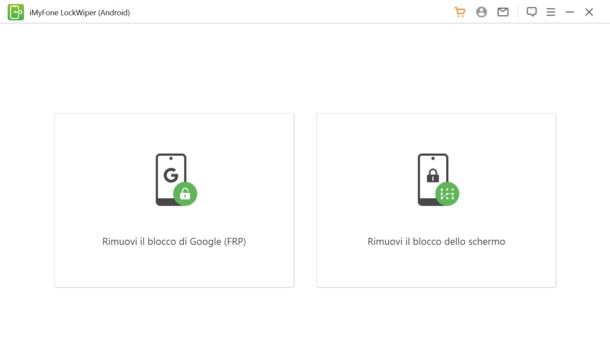
iMyFone LockWiper gratis è disponibile sul sito ufficiale di iMyFone, dove troverai altre soluzioni software per recuperare e riparare lo smartphone, trasferire dati tra due device oppure eliminarli in modo permanente e – per l'appunto – rimuovere il blocco. Esiste anche una versione di LockWiper per iPhone, ma cliccando qui verrai portato direttamente alla pagina di download della versione di tuo interesse (iMyFone LockWiper download per Android).
Ti ricordo che il programma può essere installato solo su PC Windows, mentre – lato smartphone – i device sbloccabili sono quelli dei marchi più popolari, non escluso quello in tuo possesso, molto probabilmente. Se però dovessi riscontrare problemi, potresti provare una delle soluzioni riportate nell'ultimo capitolo di questa guida.
Ma vediamo ora come si usa iMyFone LockWiper per Android. Dopo esserti recato nella pagina di download, individua il tasto Download Gratuito e cliccaci sopra. Al termine dello scaricamento, clicca sul file exe per aprirlo. Avvierai in questo modo l'installazione.
Fai clic sul pulsante Sì per consentire al programma di apportare modifiche al computer. Nella finestra che si apre, clicca il pulsante Installa e attendi qualche istante fino a che l'installazione non viene completata. A questo punto, dovrebbe aprirsi una finestra del browser con la conferma dell'installazione appena avvenuta e alcune informazioni sull'utilizzo del software. Chiudila pure e – all'interno della finestra di LockWiper – fai clic sul pulsante Inizia Ora.
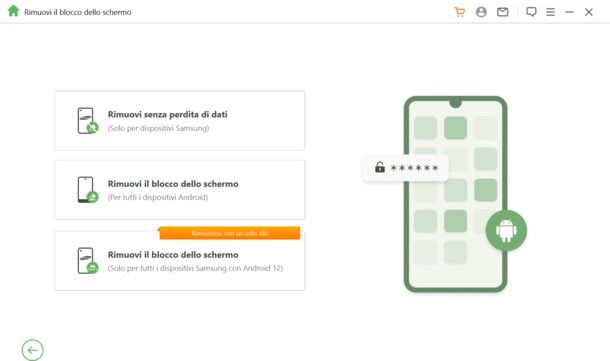
Nella schermata successiva, fai clic sul secondo dei grandi pulsanti che vedi, Rimuovi il blocco dello schermo. Come vedi, hai a disposizione tre opzioni, a seconda che il tuo dispositivo sia o meno un Samsung. Se stai cercando di sbloccare uno smartphone della casa coreana, hai la possibilità di farlo senza perdita di dati – scegliendo la prima opzione – oppure con un solo clic, e in quest'ultimo caso andrai incontro alla perdita dei dati. Per la rimozione con un solo clic, inoltre, è necessario che il device sia aggiornato ad Android 12.
Per spiegarti il funzionamento di iMyFone LockWiper, opterò per la soluzione più alla portata di tutti, ovvero la seconda (Rimuovi il blocco dello schermo). Potrai avvalerti di questa opzione in qualunque caso, qualunque sia lo smartphone in tuo possesso. Ancora una volta, ti invito a notare che il procedimento di rimozione comporta sempre la perdita dei dati, a meno che lo smartphone non sia un Samsung e tu abbia la possibilità di cliccare sul primo tasto (Rimuovi senza perdita di dati).
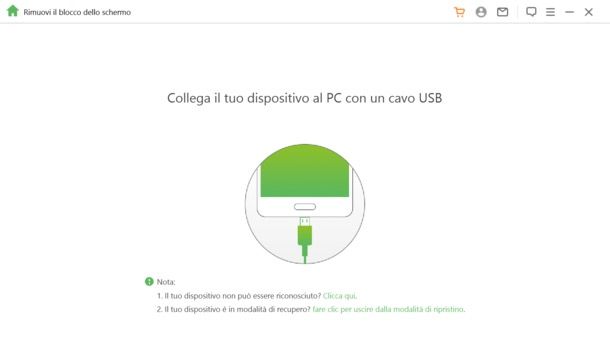
Messi da parte questi scenari più peculiari, ti inviterei a cliccare sulla voce Rimuovi il blocco dello schermo. Come puoi leggere nella schermata che segue, iMyFone LockWiper è in grado di rimuovere il blocco dello schermo in soli tre passaggi. Basta fare clic sul pulsante Inizia, collegare lo smartphone al PC con un cavo USB e immettere negli appositi campi le informazioni su marca e modello del dispositivo.
Di solito, il cavo USB è lo stesso cavo usato per ricaricare lo smartphone (basta solo staccarlo dall'alimentatore). Una volta collegato lo smartphone, il computer lo riconoscerà e il programma mostrerà la schermata che ti dicevo, dove inserire le info su marca e modello. iMyFone è in grado di rilevarle automaticamente; dunque, nella maggior parte dei casi, non dovrai fare altro che controllare che siano esatte.
Nel caso non lo fossero, apri il menu a tendina in corrispondenza della voce Marca e seleziona la marca del tuo smartphone. Fa' lo stesso più in basso con il menu Dispositivo. Al termine, assicurati che la tua connessione a Internet sia stabile (iMyFone non funziona offline) e fai clic sul pulsante Inizia lo sblocco.
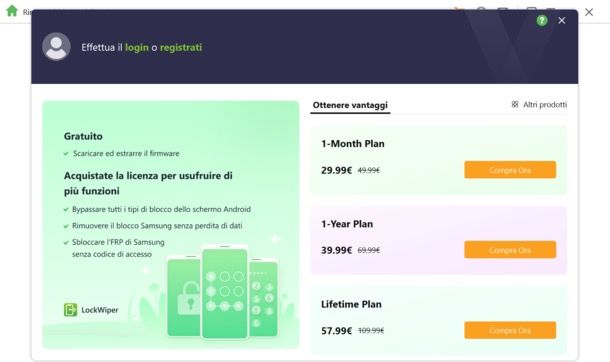
Questo è il momento in cui ti verrà chiesto di acquistare una licenza. Fai la tua scelta basandoti sulle informazioni che ti ho fornito in precedenza e – quando sei convinto – fai clic sul pulsante Compra Ora. In questo modo, aprirai il browser alla pagina del checkout, dove inserire il tuo indirizzo e-mail e scegliere il tuo metodo di pagamento preferito.
I metodi di pagamento disponibili sono due: PayPal e carta di credito. Selezionane uno e procedi compilando il modulo con i dati richiesti. Se sei in possesso di un account PayPal e scegli di completare l'acquisto con questo, la procedura sarà più immediata: ti basterà infatti compilare il campo email con il tuo indirizzo, selezionare il tasto PayPal e fare clic sul pulsante Acquista ora. Se hai bisogno di aiuto per pagare con PayPal, puoi fare riferimento a questa guida.
In alternativa, iMyFone offre la possibilità di completare l'acquisto con carta di credito, facendo clic sul pulsante Credit Card con i loghi dei circuiti supportati. In questo caso, dovrai compilare una serie di campi con le tue informazioni di fatturazione (Cap, nome, cognome) e i dati della carta (numero, codice di sicurezza, data di scadenza). Questi dati si trovano facilmente sul fronte e sul retro della carta, quindi non dovresti avere difficoltà in questa fase. Se però non te la sentissi di fare da solo, potresti dare un'occhiata al mio tutorial dedicato.
Qualunque sia il metodo scelto, al termine dovresti fare clic sul pulsante Acquista ora. Completato l'acquisto, riceverai via e-mail le istruzioni per completare la registrazione. La licenza è associata all'indirizzo inserito in fase di acquisto; dunque, riprendi il programma laddove eravamo rimasti e fai clic sulla voce login in alto. Compila i campi con l'indirizzo e-mail e la password scelta precedentemente e al termine fai clic sul pulsante Accedi.
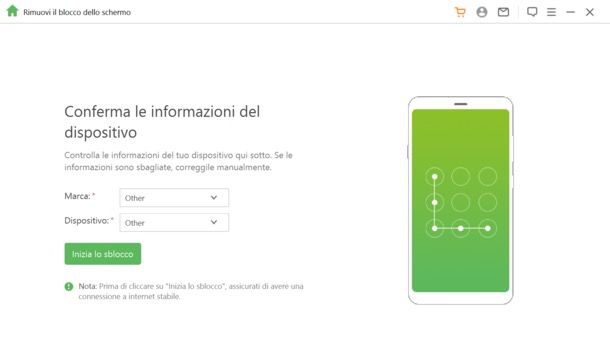
Effettuato l'accesso, ripeti – se necessario – i passaggi di cui sopra fino alla scelta del dispositivo. Una volta fatto clic su Inizia lo sblocco, iMyFone LockWiper darà inizio al download del pacchetto dati necessario ai fini del completamento dell'operazione.
Nella schermata successiva, vedrai una serie di istruzioni da seguire per attivare sul tuo smartphone la modalità di ripristino. Ad esempio, nel caso dei dispositivi Samsung con tasto Home, la modalità di ripristino si attiva premendo a lungo il tasto di accensione e poi facendo tap sulla voce Restart. Quando lo schermo diventa nero, occorre tenere premuti per un po' i tasti Volume su, Home e tasto di accensione, fino a che il logo del produttore non appare e il device entra effettivamente in modalità di ripristino.
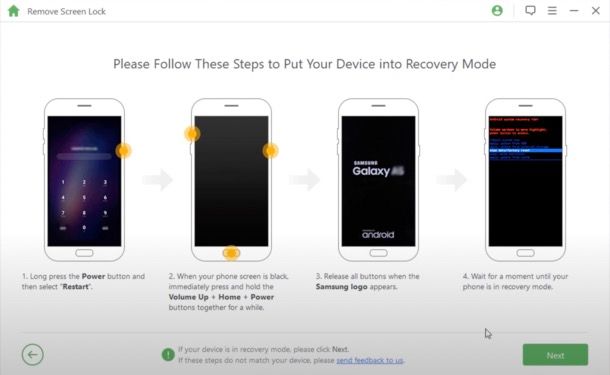
Qualunque sia la combinazione di tasti da usare nel tuo caso, iMyFone LockWiper te la suggerirà e alla fine ti ritroverai davanti a un menu con diverse opzioni. Quella che ci interessa è una simile a Ripristino dati di fabbrica (la dicitura esatta cambia in base al modello). Per muoverti attraverso il menu, dovrai usare i tasti volume; per confermare la scelta del ripristino, dovrai prima scorrere con i tasti volume fino alla voce corrispondente e poi – una volta evidenziata tale voce – dovrai premere il tasto di accensione.
Potrebbe essere necessaria un'ulteriore conferma: seleziona, quindi, la voce Sì e poi premi il tasto di accensione. Nella fase successiva, usa ancora i tasti volume per evidenziare la voce Riavvia il sistema (o simile) e premi il tasto di accensione per procedere.
Sottolineo che i passaggi da seguire potrebbero essere diversi se sei in possesso di uno smartphone Samsung più recente (senza tasto Home) o di un dispositivo di un altro marchio. In ogni caso, iMyFone LockWiper ti aiuterà suggerendoti le mosse da seguire passo dopo passo. Per muoverti tra le istruzioni visualizzate sul PC, ti basta fare clic sul pulsante Successivo.
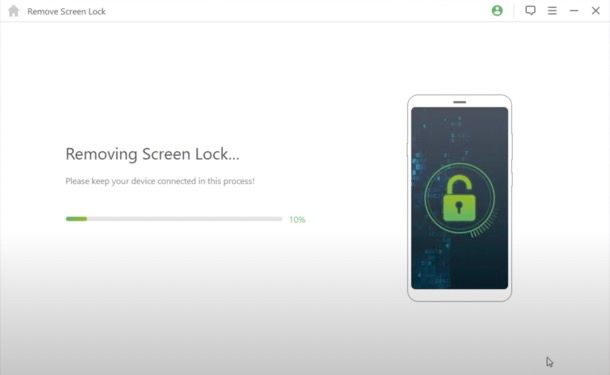
Quando avrai confermato la volontà di riavviare il sistema, sullo schermo del computer comparirà una barra con la percentuale di completamento dell'operazione. Per rimuovere il blocco, di solito, è necessario solo qualche secondo, trascorso il quale vedrai la scritta Rimozione completata!. Lo smartphone potrebbe non essere ancora disponibile, se il riavvio è ancora in corso; in ogni caso, quando avrà finito, ti ritroverai tra le mani un device come nuovo, senza più password o codici richiesti per sbloccarlo. Ecco fatto, dunque! Puoi scollegare il dispositivo e chiudere il programma.
In caso di problemi

Potrebbe succedere che il tuo smartphone risulti “irriconoscibile” da parte di iMyFone Lockwiper. In tal caso, è una buona idea provare a scollegare e ricollegare il dispositivo, provando contestualmente a riavviare il programma. Se queste operazioni non dovessero funzionare, potresti tentare anche un riavvio del PC.
Sottolineo che il cavo USB usato dovrebbe essere quello originale; se ne stai usando un altro, quindi, ti invito a recuperare il primo. Il mancato riconoscimento potrebbe essere dovuto anche a un malfunzionamento della porta USB del computer, motivo per cui potrebbe essere saggio utilizzare una porta USB diversa, laddove disponibile.
Di norma, se non ricevi il messaggio “Il tuo dispositivo non è supportato” al momento del collegamento, significa che lo smartphone può essere sbloccato con iMyFone LockWiper.
Se il problema viene riscontrato al momento dell'attivazione della modalità di ripristino, le soluzioni possibili sono tre.
- Assicurati che le informazioni sul dispositivo inserite in precedenza siano corrette;
- Se le informazioni inserite sono corrette, prova ancora a seguire le istruzioni;
- Se le istruzioni non si adattano al tuo dispositivo, fai clic sulla voce Inviaci un feedback per inviare una segnalazione agli sviluppatori.

Autore
Salvatore Aranzulla
Salvatore Aranzulla è il blogger e divulgatore informatico più letto in Italia. Noto per aver scoperto delle vulnerabilità nei siti di Google e Microsoft. Collabora con riviste di informatica e cura la rubrica tecnologica del quotidiano Il Messaggero. È il fondatore di Aranzulla.it, uno dei trenta siti più visitati d'Italia, nel quale risponde con semplicità a migliaia di dubbi di tipo informatico. Ha pubblicato per Mondadori e Mondadori Informatica.






